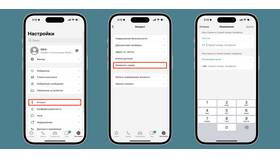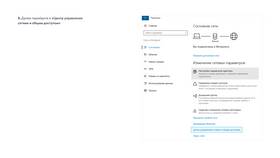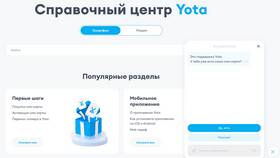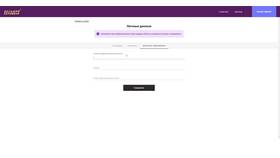Отвязка AirPods Pro может потребоваться при продаже наушников, передаче их другому пользователю или при возникновении проблем с подключением. Рассмотрим все доступные методы отвязки.
Содержание
Основные способы отвязать AirPods Pro
- Через настройки iOS устройства
- С помощью функции "Забыть это устройство"
- Через iCloud
- Сброс до заводских настроек
Пошаговая инструкция по отвязке
Отвязка через настройки iPhone/iPad
- Откройте приложение "Настройки" на iOS-устройстве
- Перейдите в раздел "Bluetooth"
- Найдите в списке свои AirPods Pro
- Нажмите на значок "i" рядом с названием
- Выберите "Забыть это устройство"
- Подтвердите действие
Отвязка через iCloud
| Шаг | Действие |
| 1 | Зайдите на сайт icloud.com |
| 2 | Авторизуйтесь под своим Apple ID |
| 3 | Откройте раздел "Найти iPhone" |
| 4 | Выберите AirPods Pro в списке устройств |
| 5 | Нажмите "Удалить устройство" |
Полный сброс AirPods Pro
Если нужно полностью отвязать наушники от всех устройств:
- Положите AirPods Pro в зарядный кейс
- Закройте крышку кейса на 30 секунд
- Откройте крышку
- Нажмите и удерживайте кнопку на задней панели кейса 15 секунд
- Дождитесь мигания индикатора белым цветом
Что происходит при сбросе
- Удаляются все сопряжения с устройствами
- Сбрасываются настройки шумоподавления
- Удаляются персонализированные функции
- Сохраняется информация о гарантии
Отвязка от устройств Android и ПК
Для устройств Android
- Откройте настройки Bluetooth
- Найдите подключенные AirPods Pro
- Нажмите "Отключить" и "Забыть"
Для компьютеров Windows
- Откройте Параметры → Устройства
- Выберите "Bluetooth и другие устройства"
- Найдите AirPods Pro в списке
- Нажмите "Удалить устройство"
Проверка успешной отвязки
| Признак | Описание |
| Новое подключение | При открытии кейса рядом с iPhone появляется анимация настройки |
| Список устройств | AirPods Pro отсутствуют в списке подключенных Bluetooth-устройств |
| iCloud | Наушники не отображаются в списке устройств Apple ID |
Важная информация
- Отвязка не влияет на гарантийный статус устройства
- После сброса потребуется повторная настройка всех функций
- Если AirPods Pro украдены, используйте функцию "Найти" перед отвязкой
- Для полной отвязки от всех устройств необходим полный сброс
Если отвязать не получается
- Убедитесь, что AirPods Pro заряжены
- Попробуйте перезагрузить устройство, к которому подключены наушники
- Обратитесь в поддержку Apple при возникновении проблем
Отвязать AirPods Pro можно несколькими способами в зависимости от ситуации. Для полного удаления всех данных рекомендуется выполнить сброс до заводских настроек.